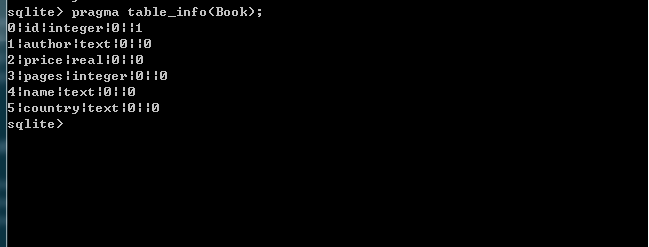前言
Android开发涉及到的数据库采用的是轻量级的SQLite3,但是里面的道道也是很深啊!今天主要就是处理一下数据库升级的思路
任务
明白要怎样数据库升级,以及数据库升级的注意事项。还有就是手把手教学!!!嘿嘿。
数据类型
SQLite的数据类型分为以下几种:
null: 表示该值为NULL值。
integer: 无符号整型值。
real:浮点值。
text: 文本字符串,存储使用的编码方式为UTF-8、UTF-16BE、UTF-16LE。
blob: 存储Blob数据,该类型数据和输入数据完全相同。
注意:
- 布尔数据类型:
SQLite并没有提供专门的布尔存储类型,取而代之的是存储整型1表示true,0表示false - 日期和时间数据类型:
和布尔类型一样,SQLite也同样没有提供专门的日期时间存储类型,而是以TEXT、REAL和INTEGER类型分别不同的格式表示该类型,如:
TEXT: "YYYY-MM-DD HH:MM:SS.SSS"
REAL: 以Julian日期格式存储
INTEGER: 以Unix时间形式保存数据值,即从1970-01-01 00:00:00到当前时间所流经的秒数。
创建数据库
Android 不自动提供数据库。在 Android 应用程序中使用 SQLite,必须自己创建数据库,然后创建表、索引,填充数据。Android 提供了 SQLiteOpenHelper 帮助你创建一个数据库,你只要继承 SQLiteOpenHelper 类根据开发应用程序的需要,封装创建和更新数据库使用的逻辑就行了。
public class DataBaseHelper extends SQLiteOpenHelper {
public static final String CREATE_BOOK = "create table Book (" +
"id integer primary key autoincrement," +
"author text," +
"price real," +
"pages integer," +
"name text)";
private static final String TAG = "DataBaseHelper";
private Context mContext;
/**
*
* @param context 上下文环境
* @param name 数据库的名称
* @param factory 一个可选的游标工厂(通常是Null)
* @param version 数据库的版本号
*/
public DataBaseHelper(Context context, String name, SQLiteDatabase.CursorFactory factory, int version) {
super(context, name, factory, version);
mContext = context;
}
/**
* 注意:在数据库第一次创建的时候会调用这个方法
* @param sqLiteDatabase
*/
@Override
public void onCreate(SQLiteDatabase sqLiteDatabase) {
sqLiteDatabase.execSQL(CREATE_BOOK);
Log.e(TAG, "创建成功");
}
/**
* 数据库升级的时候会调用这个方法。
* @param sqLiteDatabase
* @param oldVersion 旧的版本号
* @param newVersion 新的版本号
*/
@Override
public void onUpgrade(SQLiteDatabase sqLiteDatabase, int oldVersion, int newVersion) {
}
}
可以看到我们把建表语句定义成了一个字符串常量,然后再onCreate()方法中又调用了SQLiteDatabase的execSQL()方法去执行这条建表语句,并且打印Log提示创建成功,这样就可以保证在数据库创建完成的同时还能成功创建Book表。
下面是创建的代码,布局的代码自己写一个就可以,就是放几个按钮就可以:
public class SQLiteActivity extends AppCompatActivity implements View.OnClickListener {
private static final String TAG = "SQLiteActivity";
Button button1, button2, button3;
private DataBaseHelper dataBaseHelper;
private SQLiteDatabase db;
@Override
protected void onCreate(Bundle savedInstanceState) {
super.onCreate(savedInstanceState);
setContentView(R.layout.activity_sqlite);
dataBaseHelper = new DataBaseHelper(this, "BookStore.db", null, 1);//建库的构造函数
button1 = (Button) findViewById(R.id.button1);
button2 = (Button) findViewById(R.id.button2);
button3 = (Button) findViewById(R.id.button3);
button1.setOnClickListener(this);
button2.setOnClickListener(this);
button3.setOnClickListener(this);
}
@Override
public void onClick(View view) {
switch (view.getId()) {
case R.id.button1:
db = dataBaseHelper.getWritableDatabase();//这才是真正的建数据库
break;
case R.id.button2:
break;
case R.id.button3:
break;
}
}
}
注意
运行上面的代码,但是不点击button1,会发现没有数据库。其实真正的建库是dataBaseHelper.getWritableDatabase();这行代码,当执行这行代码,才会建库,建库的时候发现这个库是没有的,是新的库才会调用onCreate()。就是建库的时候也会建表。
怎样查看建库是否成功呢???下面以studio自带模拟器处理的。
1.可以用DDMS查看里面的File Explorer-->data/data/包名/databases/里面是否有BookStore.db文件。
2.利用adb工具,它存放在sdk的platform-tools目录下,使用命令行最好配置到环境变量中,也可以到他所在的目录去开启它。
打开命令行,输入adb shell,就会进入到设备的控制台,如下图所示
注意#符号表示我们当前已经是超级用户了,如果显示的是$符号,表示当前只是普通用户而已,这时还需要输入su命令切换一下用户身份才行。有了超级用户权限之后,我们能做的事情就很多了。
然后使用 cd命令进行到/data/data/包名/databases/目录下,并使用ls命令查看该目录里的文件,如下图所示:
这个目录下出现了两个数据库文件,一个是我们创建的BookStore.db,而另一个BookStore.db-journal则是为了让数据库支持事务而产生的临时日志文件,通常情况下这个文件的大小是0字节。
下面我们需要借助sqlite命令来打开数据库了,只需要输入 sqlite3 BookStore.db就可以打开数据库了。我天。。好神奇!!!如下图所示:
这样数据库就打开了,现在就可以对这个数据库进行管理了,我们要是到有哪些表,可以输入.table命令,如下图所示:
可以看到我们有两张表,android_metadata表是每个数据库都会自动生成的,不用管理它,而另一张表就是我们自己建的表。我们还可以使用.schema命令来查看他们的建表语句,如下图所示:
添加数据
我们有了数据库,所以开始向里面放入数据吧。下面就是插入数据,代码如下:我们用第二个按钮进行插入操作;
public class SQLiteActivity extends AppCompatActivity implements View.OnClickListener {
private static final String TAG = "SQLiteActivity";
Button button1, button2, button3;
private DataBaseHelper dataBaseHelper;
private SQLiteDatabase db;
@Override
protected void onCreate(Bundle savedInstanceState) {
super.onCreate(savedInstanceState);
setContentView(R.layout.activity_sqlite);
dataBaseHelper = new DataBaseHelper(this, "BookStore.db", null, 1);//建库的构造函数
db = dataBaseHelper.getWritableDatabase();
button1 = (Button) findViewById(R.id.button1);
button2 = (Button) findViewById(R.id.button2);
button3 = (Button) findViewById(R.id.button3);
button1.setOnClickListener(this);
button2.setOnClickListener(this);
button3.setOnClickListener(this);
}
@Override
public void onClick(View view) {
switch (view.getId()) {
case R.id.button1:
break;
case R.id.button2:
//插入数据
ContentValues values = new ContentValues();
values.put("author", "AA");
values.put("price", 67.9);
values.put("pages", 400);
values.put("name", "LOOK");
long long1 = db.insert("book", null, values);
Log.e(TAG, "第一次的长度" + long1);
values.clear();
values.put("author", "BB");
values.put("price", 87.9);
values.put("pages", 300);
values.put("name", "LOVE");
long long2 = db.insert("book", null, values);
Log.e(TAG, "第二次的长度" + long2);
break;
case R.id.button3:
break;
}
}
}
我们把SQLiteDatabase的初始化放在了onCreate()方法里面,避免button2点击的时候出现,db忘记生成的问题。
点击按钮会发现Log的打印。插入数据的时候不用汉语原因是查看数据库的时候会出现乱码。
查询表的指令是select * from 表名,查询出的内容如下图所示:
显示的是刚刚我们插入的两条数据。
上面数据库有了,数据也有了但是我们发现有却少一个列表,比如缺少出版时间time。我们要通过数据库的升级处理这个问题,并且原来的数据要保留。
数据库升级
修改表定义
SQLite数库对ALTER TABLE命令支持非常有限,只能在表末尾添加列,不能修改列定义,不能删除已有的列。那么如果要修改表呢?我们可以采用临时表的办法。具体来说有四步:
1.将现有表重命名为临时表;
2.创建新表;
3.将临时表的数据导入新表(注意处理修改的列);
4.删除临时表。
既然有了这个思路我们上代码:
public class DataBaseHelper extends SQLiteOpenHelper {
public static final String CREATE_BOOK = "create table Book (" +
"id integer primary key autoincrement," +
"author text," +
"price real," +
"pages integer," +
"name text)";
//添加字段的新表
public static final String CREATE_BOOK_NEW = "create table Book (" +
"id integer primary key autoincrement," +
"author text," +
"price real," +
"pages integer," +
"name text," +
"country text)";
private static final String TAG = "DataBaseHelper";
private Context mContext;
/**
* @param context 上下文环境
* @param name 数据库的名称
* @param factory 一个可选的游标工厂(通常是Null)
* @param version 数据库的版本号
*/
public DataBaseHelper(Context context, String name, SQLiteDatabase.CursorFactory factory, int version) {
super(context, name, factory, version);
mContext = context;
}
/**
* 注意:在数据库第一次创建的时候会调用这个方法
*
* @param sqLiteDatabase
*/
@Override
public void onCreate(SQLiteDatabase sqLiteDatabase) {
sqLiteDatabase.execSQL(CREATE_BOOK);
Log.e(TAG, "创建成功");
}
/**
* 数据库升级的时候会调用这个方法。
*
* @param sqLiteDatabase
* @param oldVersion 旧的版本号
* @param newVersion 新的版本号
*/
@Override
public void onUpgrade(SQLiteDatabase sqLiteDatabase, int oldVersion, int newVersion) {
switch (oldVersion) {
case 1:
sqLiteDatabase.execSQL("ALTER TABLE Book RENAME TO Book_temp");
sqLiteDatabase.execSQL(CREATE_BOOK_NEW);
sqLiteDatabase.execSQL("insert into Book(author, price, pages,name,country) "
+ "select author, price,pages ,name, \"china\" from Book_temp");
// sqLiteDatabase.execSQL("DROP TABLE Book_temp");
}
}
}
不要忘记在我们的Activity中的onCreate()方法中改为下面代码:最主要的是版本号是2。。
dataBaseHelper = new DataBaseHelper(this, "BookStore.db", null, 2);//建库的构造函数
注意:上面我们没有删除Book_temp表,如需要删除直接删除就可以了。
运行程序重新打开cmd.exe,查看我们有多少表,如下图所示:
出现了Book_temp表,这就是我们重命名的表。
怎样查看表的数据结构呢??有下面的指令
pragma table_info(表名)
我们来看看Book的数据结构:
我们来看看Book_temp的数据结构:
还需要看看是否成功的到了过去:如下图所示
嗯,处理完成。可以成功的完成数据库的升级了。